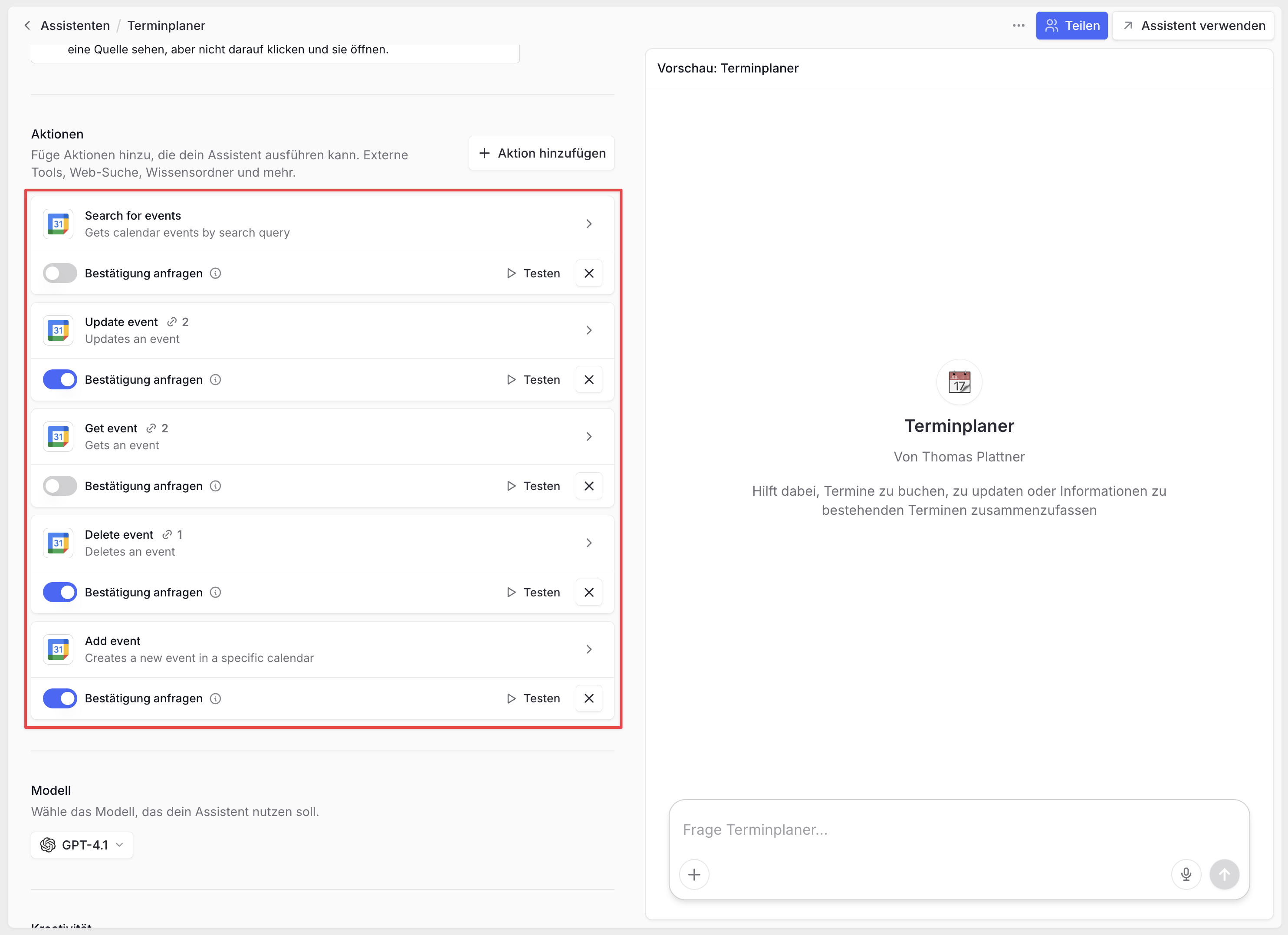Agenten-Konfigurator
Erstelle im Agenten-Konfigurator einen Agenten, der in der Lage sein soll, die Integration zu nutzen. Du kannst die Anleitung zum Erstellen eines Agenten verwenden, um mehr über das Erstellen großartiger Agenten zu erfahren.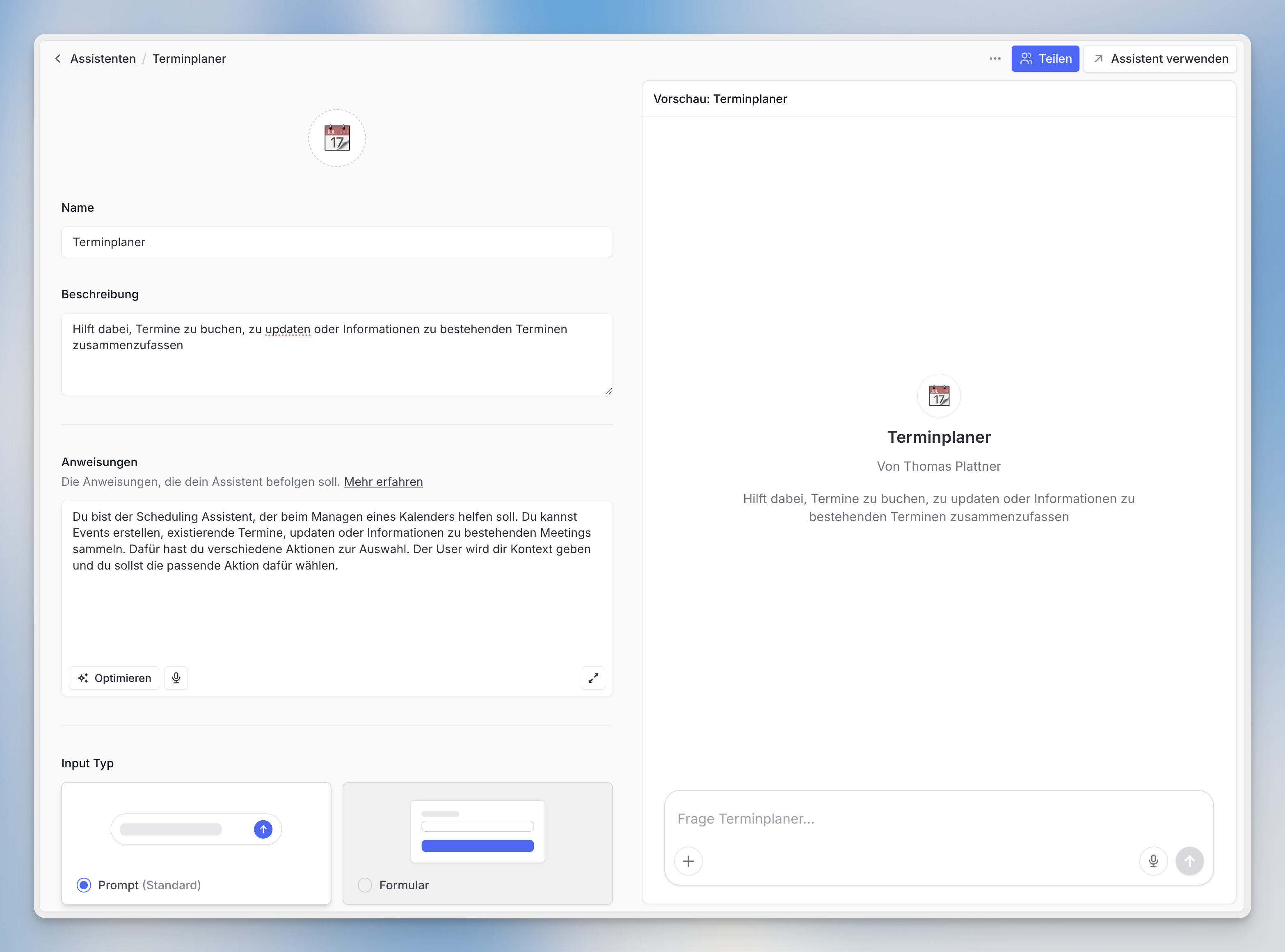
Aktionen hinzufügen
Im Agenten-Konfigurator kannst du jetzt Aktionen der in deinem Workspace aktivierten Integrationen hinzufügen.\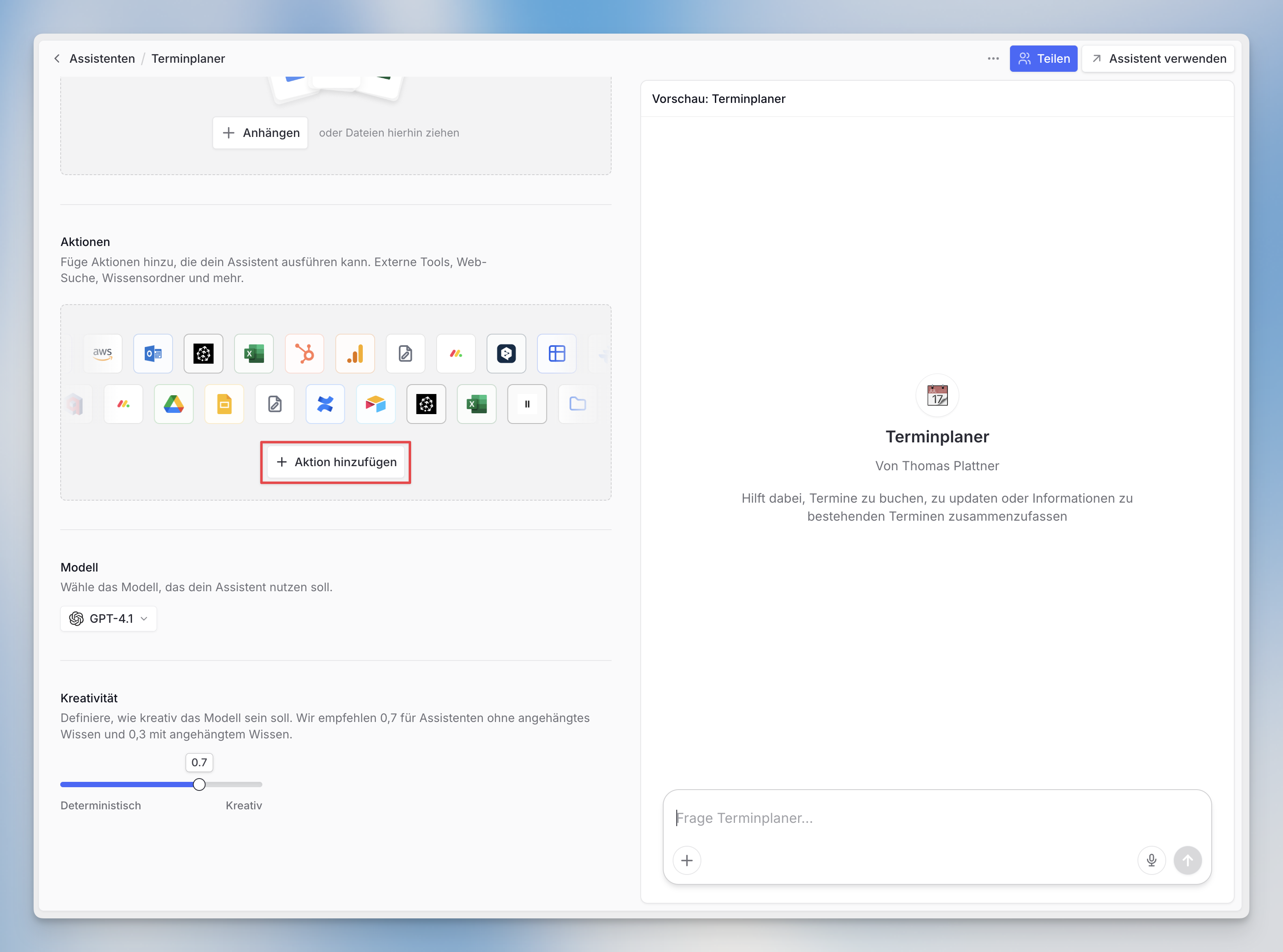
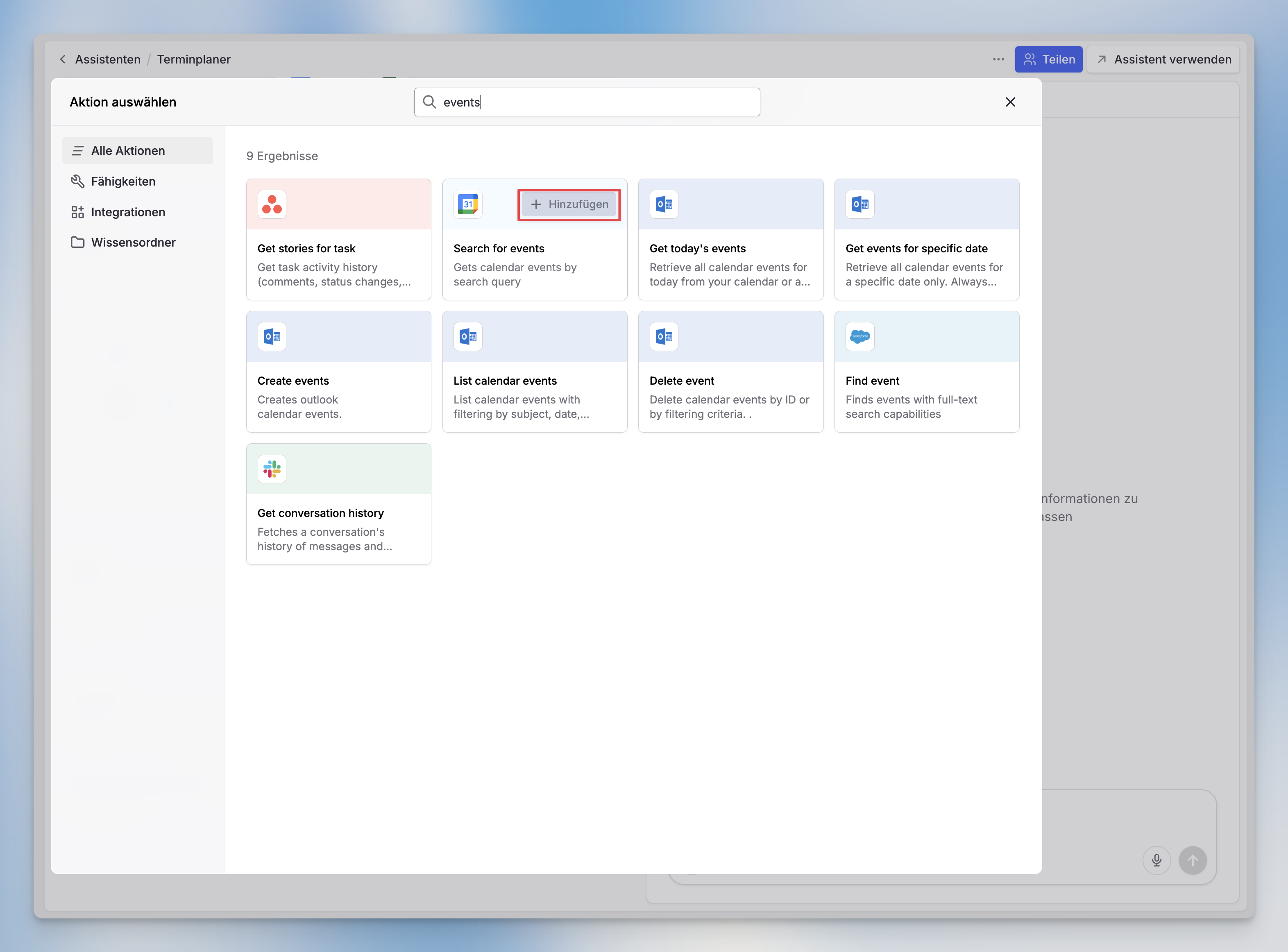
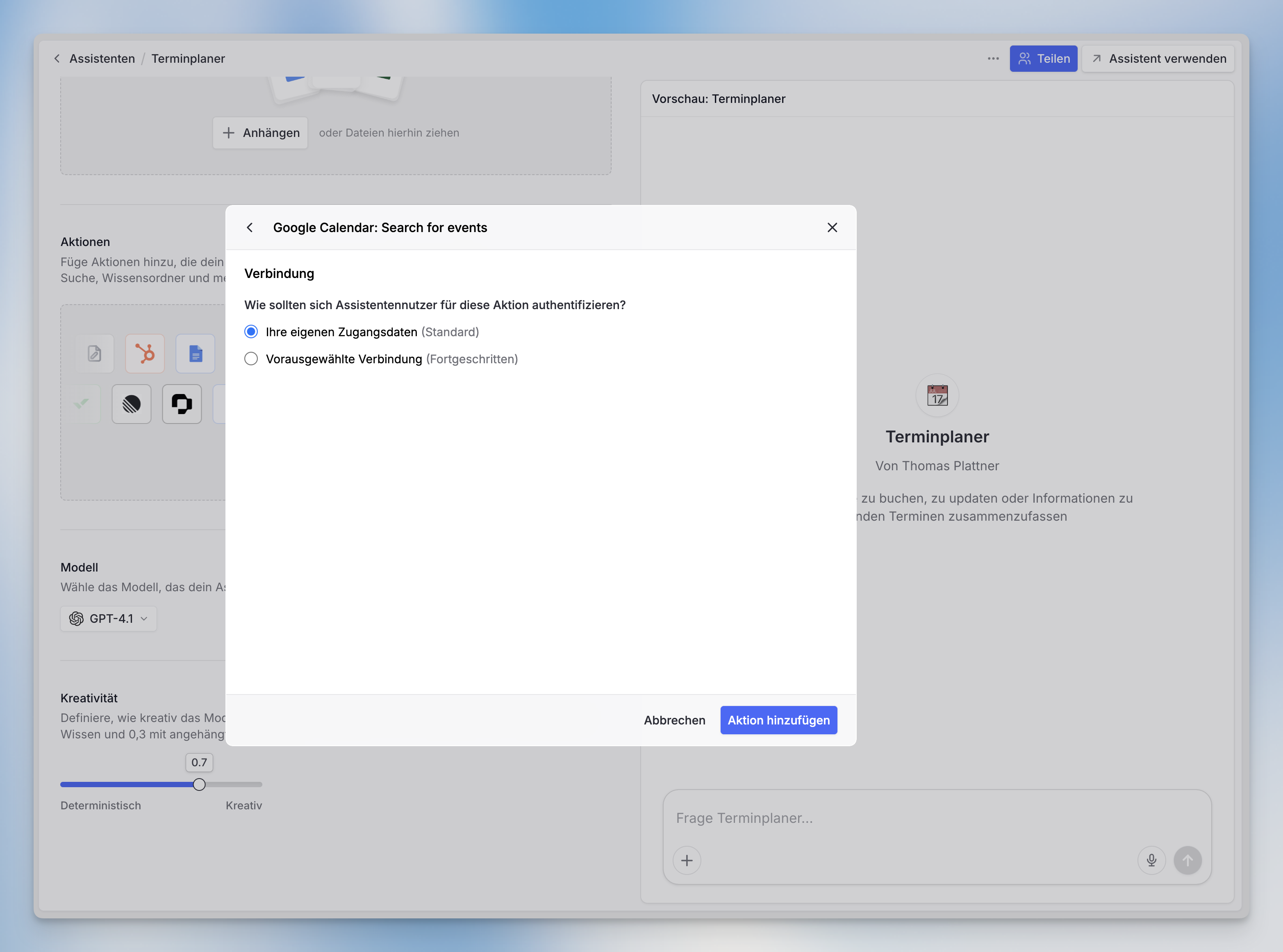
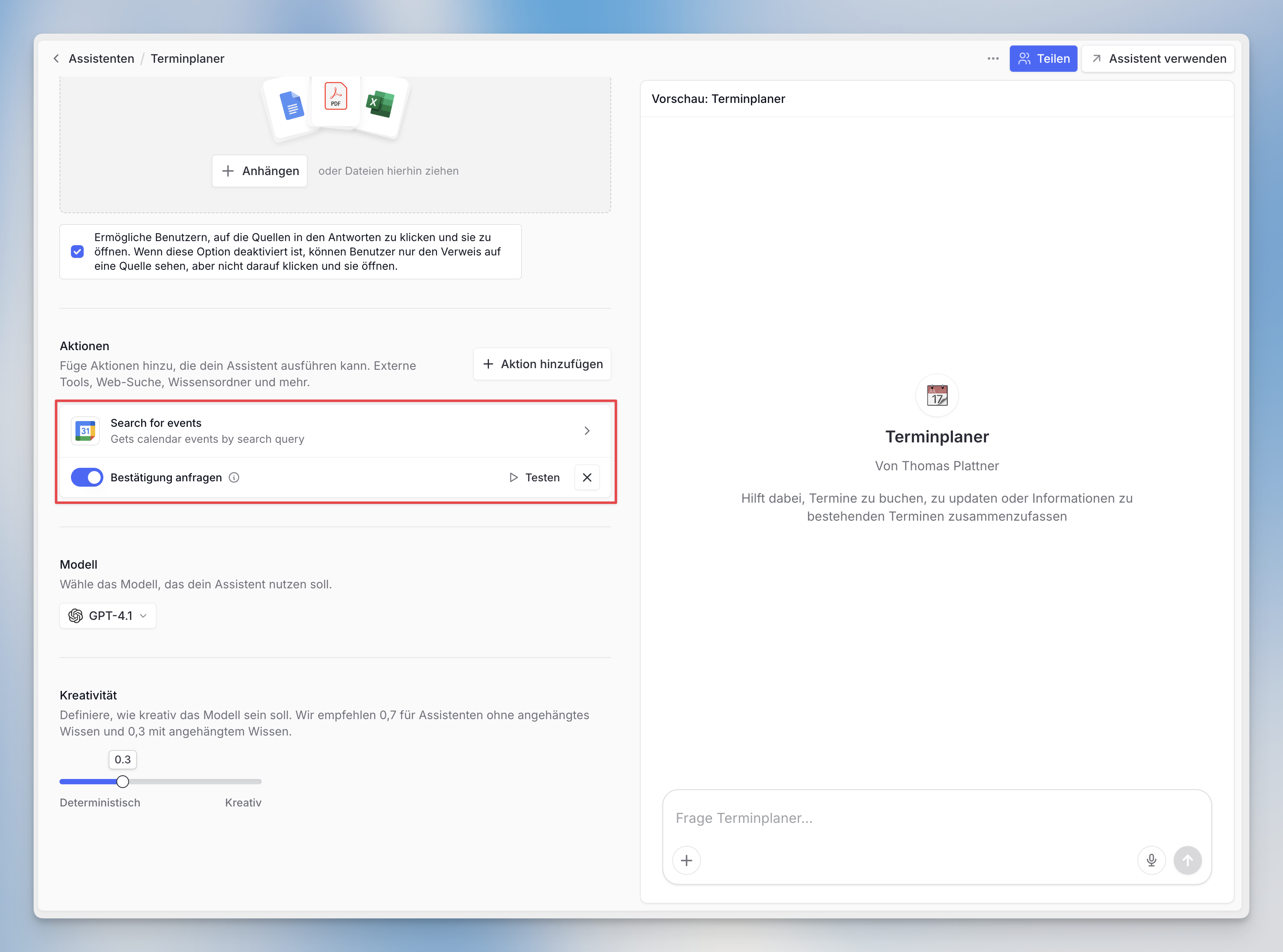
Aktionen benutzen
Jetzt kannst du Integrationen in deinem Agenten verwenden. Der Agent löst automatisch Aktionen basierend auf dem Kontext der Unterhaltung aus. Wenn eine Aktion eine Bestätigung erfordert, wird dir die entsprechende Anfrage mit Eingabeparametern angezeigt. Durch Klicken auf „Bestätigen“ wird die Aktion ausgelöst.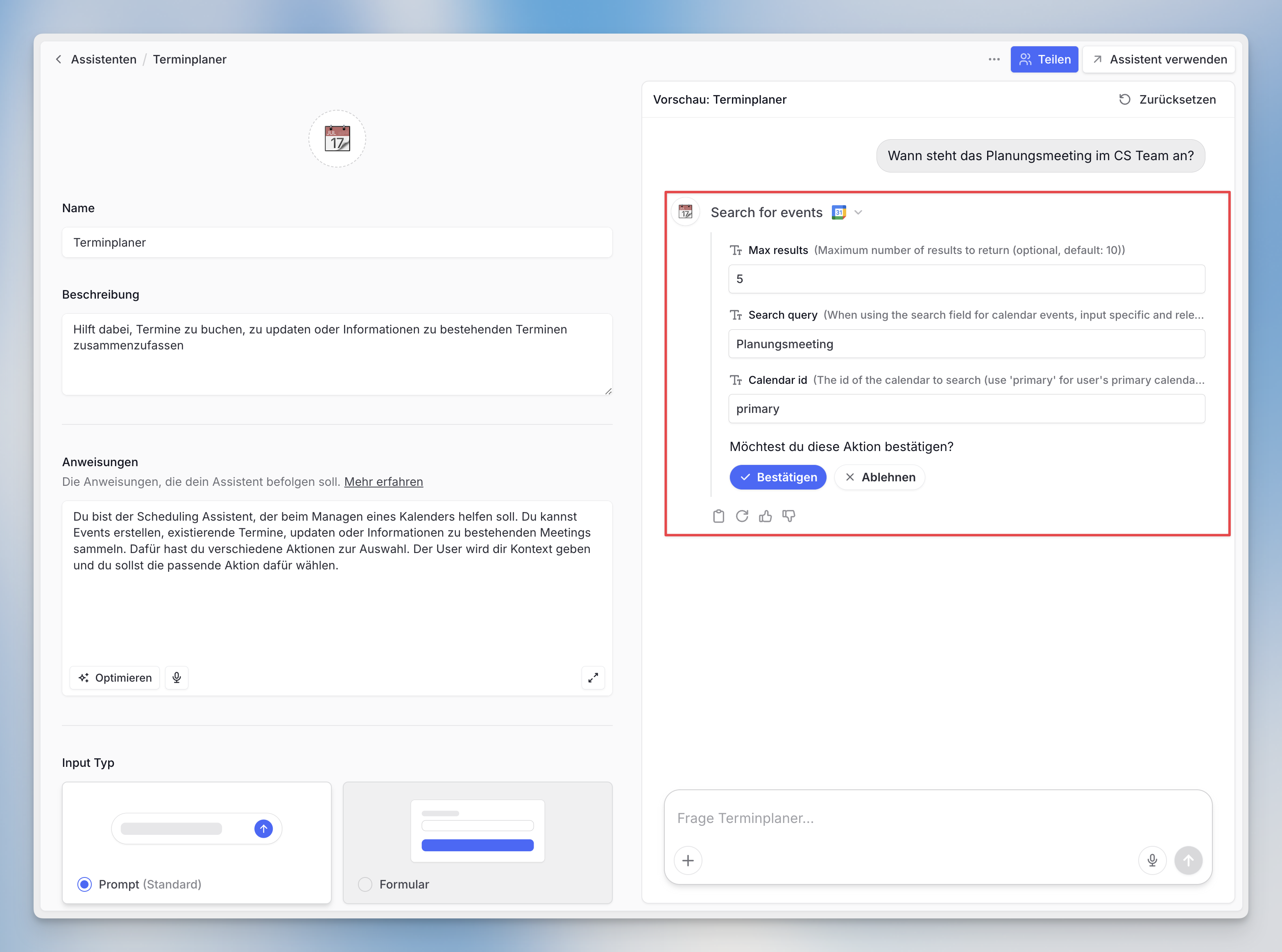
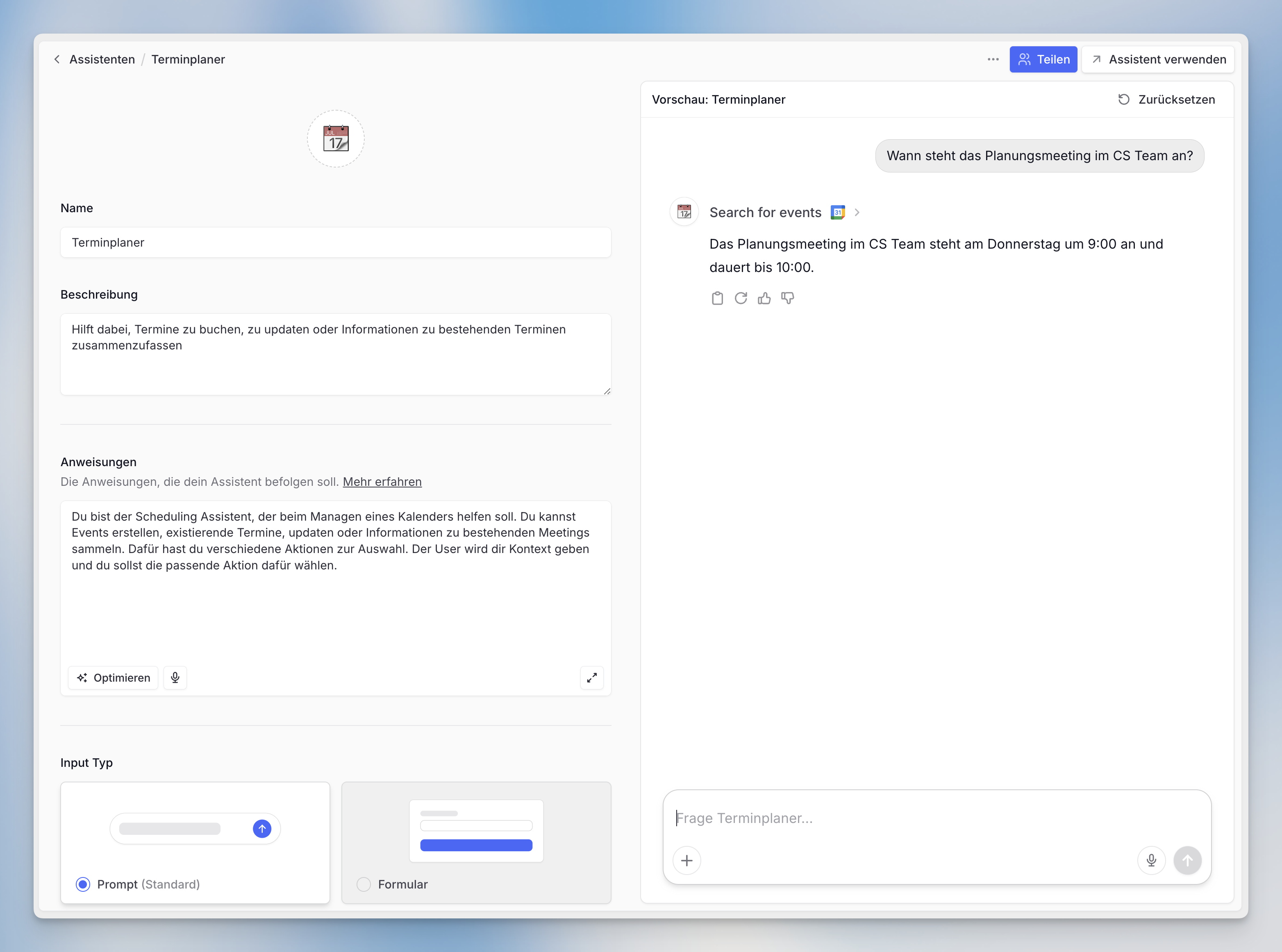
Empfehlungen zur Nutzerfreundlichkeit
Hinzufügen von Aktionen zu einem Agenten
Sei großzügig, wenn du einem Agenten Aktionen hinzufügst. Einige Integrationen verfügen über Aktionen zum Sammeln von Kontextinformationen, wie beispielsweise „Get deal context“ von HubSpot, das interne IDs für Pipelines und Stages abruft. Dies ermöglicht eine reibungslosere Verwendung von Aktionen wie „Create deal“ oder „Update deal“, da du den Agenten bitten kannst, alle vorhandenen Pipelines abzurufen und in natürlicher Sprache anzugeben, welche davon verwendet werden soll, anstatt die IDs in deinen HubSpot-Einstellungen nachzuschlagen.